تمامًا مثل معظم التطبيقات الموجودة على جهاز Mac الخاص بك ، فإن إلغاء تثبيت Firefox يعد أيضًا أمرًا بسيطًا للقيام به. لذا فإن إلغاء تثبيته من جهاز Mac الخاص بك لن يكون بهذه التعقيد. كل ما تحتاج إلى التفكير فيه هو الطريقة المناسبة لك قم بإلغاء تثبيت Mozilla Firefox من جهاز Mac الخاص بك. وهذا ما سنتحدث عنه هنا.
الجزء 1. ما هو Mozilla Firefox لنظام التشغيل Mac؟ الجزء 2: كيفية حذف Mozilla Firefox تمامًا من Macالجزء 3: كيفية إلغاء تثبيت Mozilla Firefox بسهولة بنقرة واحدة
الجزء 1. ما هو Mozilla Firefox لنظام التشغيل Mac؟
بحكم التعريف ، يعد Mozilla Firefox لنظام التشغيل Mac أحد بدائل تصفح الويب التي يمكنك استخدامها والتي ستوفر لك مجموعة كاملة من الميزات. وفي الوقت نفسه ، سيتيح لك الاطلاع على جميع مواقع الويب المفضلة لديك بسهولة باستخدام جهاز Mac الخاص بك. من خلال ذلك ، يعتبر أحد أفضل الخيارات التي يمكنك استخدامها على جهاز Mac الخاص بك لتصفح الإنترنت.
ومع ذلك ، تمامًا مثل أي متصفحات لدينا في الوقت الحاضر ، فإن Mozilla Firefox به أيضًا بعض المشكلات التي يواجهها لبعض مستخدمي Mac. هذا هو السبب في أنهم يختارون فقط قم بإلغاء تثبيت المتصفح تمامًا من أجهزة Mac الخاصة بهم. ولكي تكون محددًا في المشكلات التي تحدث على نظام التشغيل Mac ، فإليك بعضًا من أكثر المشكلات التي تحدث في Mozilla Firefox.
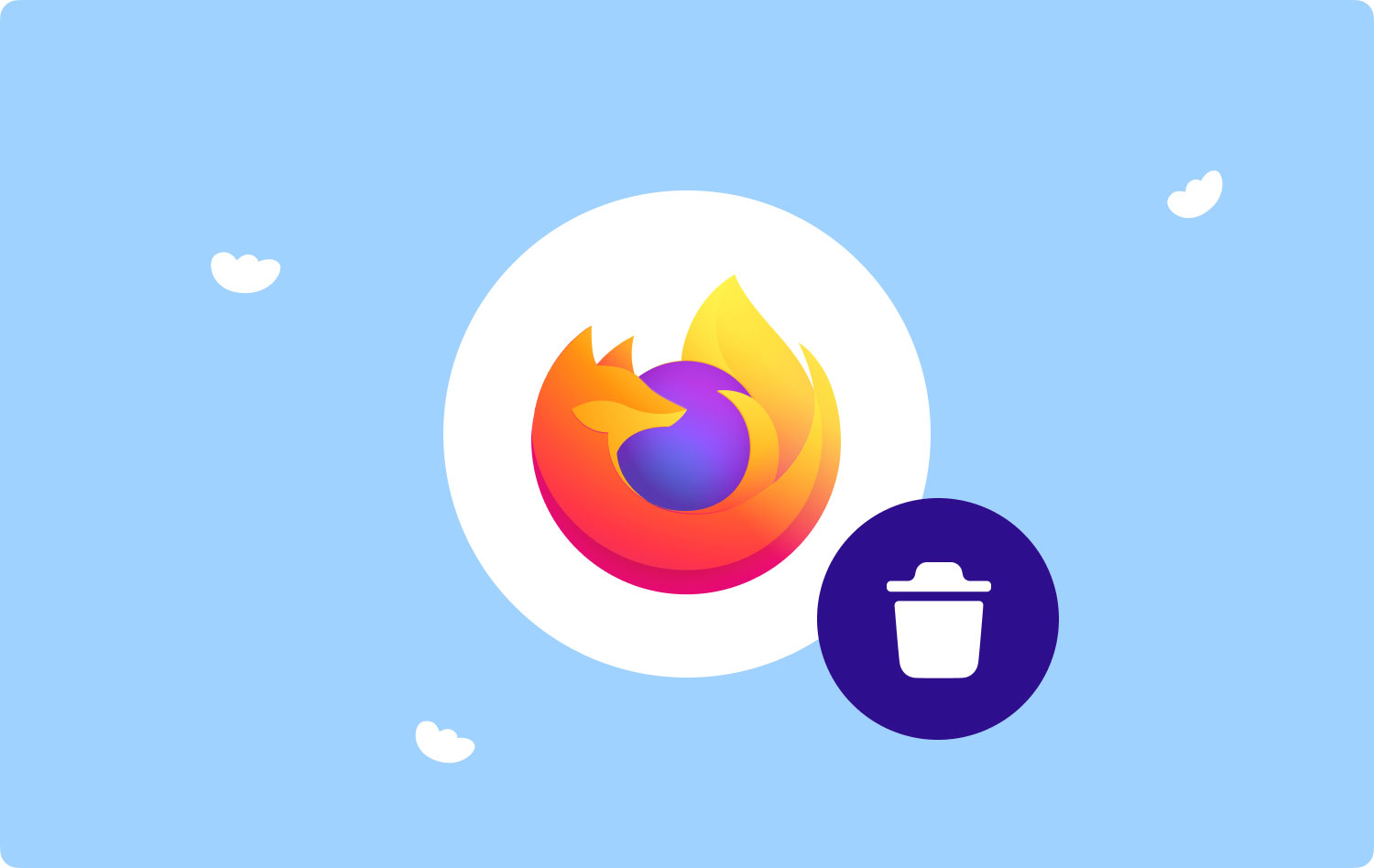
المشكلات الشائعة في Mozilla Firefox لنظام التشغيل Mac
- يتباطأ Mozilla Firefox ويتجمد
هذه واحدة من أكثر المشكلات شيوعًا التي يواجهها مستخدمو Mac عندما يستخدمون Mozilla Firefox على أجهزة Mac الخاصة بهم. إنه في الواقع يبطئ من أدائه والأسوأ - يتجمد. هذا نوع من الإزعاج لمعظم الناس.
على الرغم من وجود بعض الإصلاحات التي يمكنك إجراؤها حتى تتمكن من حل هذه المشكلة ، فهناك أيضًا احتمال حدوثها مرة أخرى. لذلك ، يفكر معظم مستخدمي Mac في إلغاء تثبيته فقط بدلاً من القيام بنفس العملية مرارًا وتكرارًا بمجرد تجربة هذه المشكلة مرة أخرى.
- موزيلا فايرفوكس يستمر في التعطل
هناك أيضًا حالات يستمر فيها Firefox في التعطل لسبب ما. قد يكون ذلك بسبب بعض الوظائف الإضافية أو لأن جهاز Mac الخاص بك لم يعد قادرًا على المعالجة من المتصفح.
- تعطل Mozilla Firefox عند بدء التشغيل
يحدث هذا عادةً عندما يكون لديك بعض الأشياء غير الشائعة المرتبطة بالمتصفح. وبسبب هذا ، لن يتمكن Mac من التعامل معه عند بدء التشغيل مما يؤدي إلى التعطل. هذه الحالة مزعجة إلى حد ما.
- لا يمكن لـ Mozilla Firefox تحميل الصفحات
تمامًا مثل أي متصفح ويب آخر ، هناك ميل إلى أن Firefox لن يتمكن من تحميل الصفحات. هذا هو السبب في أن تنظيف الملفات غير المرغوب فيها في متصفحك سيكون فكرة جيدة لذلك. ومع ذلك ، هناك بعض مستخدمي Mac الذين لا يحبون فعل مثل هذه الأشياء ، لذا اختاروا إزالتها تمامًا من أجهزة Mac الخاصة بهم.
مع جميع الأسباب الأكثر شيوعًا المذكورة أعلاه ، سيقوم مستخدمو Mac بالتأكيد بإلغاء تثبيت Mozilla Firefox بدلاً من الاحتفاظ بها واستخدام متصفح آخر. هذا لأنهم لن يحتاجوا إليها بعد الآن ، لذلك بالنسبة لهم لتوفير مساحة أكبر على جهاز Mac الخاص بهم ، فإن إلغاء تثبيت المتصفح سيكون طريقة رائعة.
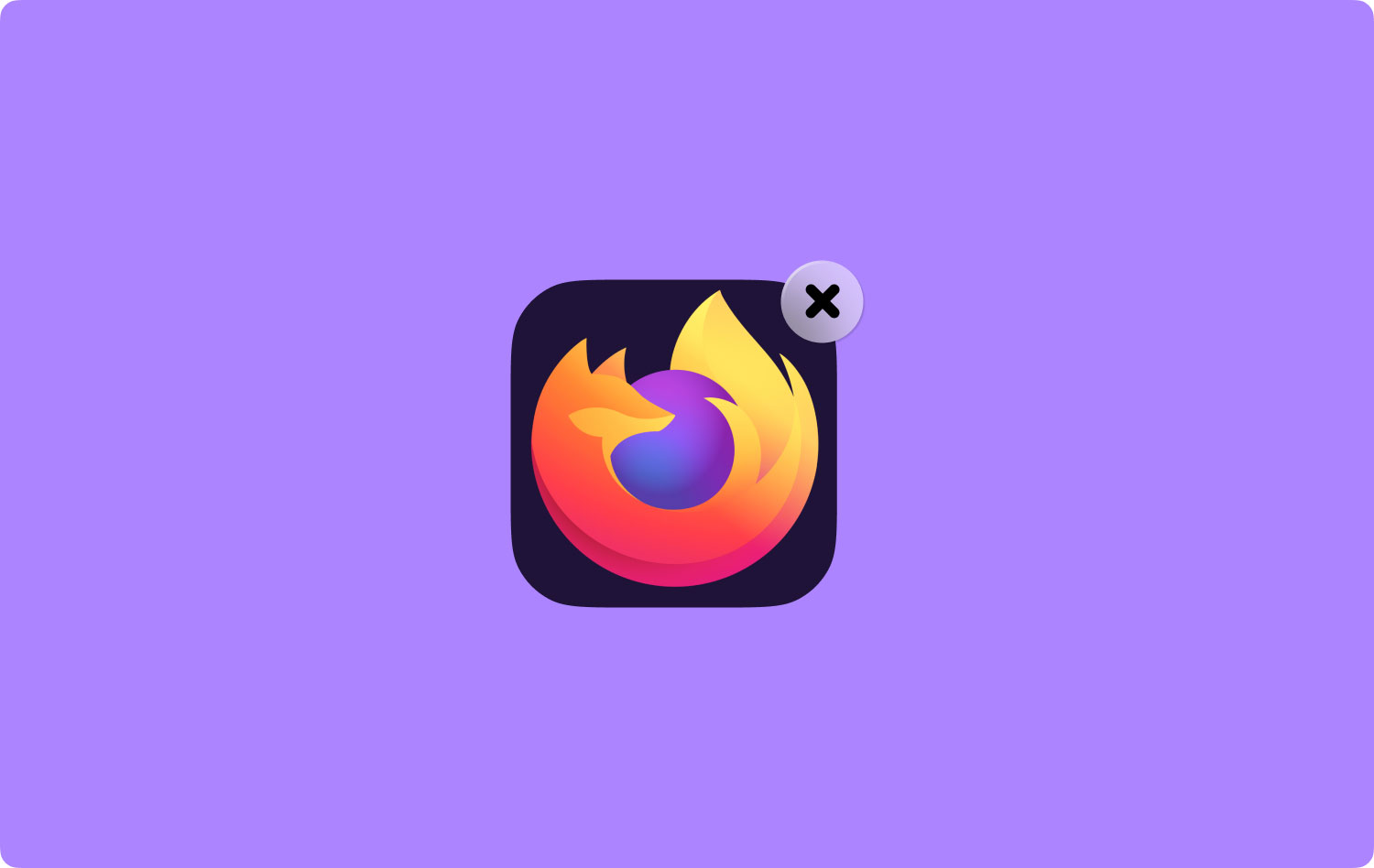
الجزء 2: كيفية حذف Mozilla Firefox تمامًا من Mac
هناك بالفعل طرق يمكنك من خلالها إلغاء تثبيت Mozilla Firefox تمامًا من جهاز Mac الخاص بك. ومع ذلك ، فإن سحب المتصفح وإفلاته لن يؤدي الغرض. هذا لأنه ستظل هناك بعض الملفات التي سيتم تركها وستظل تشغل مساحة أكبر على جهاز Mac الخاص بك. هذا يمكن أن يكون مجرد مضيعة.
لذلك ، حتى تتمكن من حذف Mozilla Firefox تمامًا من Mac ، ما عليك سوى المضي قدمًا واتباع الطرق التي سنوفرها لك أدناه حتى تتمكن من إلغاء تثبيت Mozilla Firefox بشكل صحيح.
الطريقة الأولى: امسح ذاكرة التخزين المؤقت الأخيرة على Mozilla Firefox
لكي تتمكن من القيام بهذه الطريقة ، تابع واتبع الخطوات أدناه.
الخطوة 1: انطلق وابدأ تشغيل Mozilla Firefox على جهاز Mac الخاص بك.
الخطوة 2: ثم بعد ذلك ، امض قدمًا واختر "المحفوظات" من علامة تبويب القائمة في المتصفح.
الخطوة 3: وبعد ذلك ، ستتمكن من رؤية قائمة منسدلة على شاشتك. من هناك ، اختر ببساطة "امسح التاريخ الحديث".
الخطوة 4: بعد ذلك ، اضبط علامة التبويب "النطاق الزمني للمسح" على "كل شيء" بحيث يتم حذف جميع ملفات تعريف الارتباط وذاكرة التخزين المؤقت من متصفح Mozilla Firefox.
الخطوة 5: ثم امض قدمًا واختر جميع المربعات المتاحة على شاشتك.
بمجرد الانتهاء من تنفيذ كل هذه الخطوات ، يمكنك المضي قدمًا ومعالجة عملية إلغاء تثبيت جهاز Mac الخاص بك. ومع ذلك ، حتى إذا قمت بذلك ، فستظل هناك بعض الملفات التي سيتم تركها وراءك. لذلك ، من الواضح أن هذه الملفات ستظل تشغل مساحة على جهاز Mac الخاص بك - وهو أمر مؤكد أنك لا تريد حدوثه.
الطريقة الثانية: إزالة الملفات المتبقية من المكتبة
بمجرد قيامك بتنفيذ الخطوات التي قدمناها أعلاه ، بالإضافة إلى إلغاء تثبيت Mozilla Firefox من جهاز Mac الخاص بك ، لا يزال هناك شيء آخر ستحتاج إلى القيام به. وهذا لتحديد موقع وإزالة جميع الملفات الموجودة في Mozilla Firefox والتي تم تركها.
وبهذا ، يمكنك المضي قدمًا والذهاب إلى مكتبة Mac الخاصة بك. أو يمكنك أيضًا استخدام بعض أوامر Terminal أو محاولة الضغط على الزر "خيارات" بمجرد النقر فوق تحديد النافذة. لذلك بمجرد تحديد موقع مجلد Mozilla Firefox في مكتبتك ، امض قدمًا وقم بحذفها من جهاز Mac الخاص بك. بهذه الطريقة ، ستطمئن إلى عدم وجود ملفات إضافية أخرى مرتبطة بـ Mozilla Firefox متروكة.
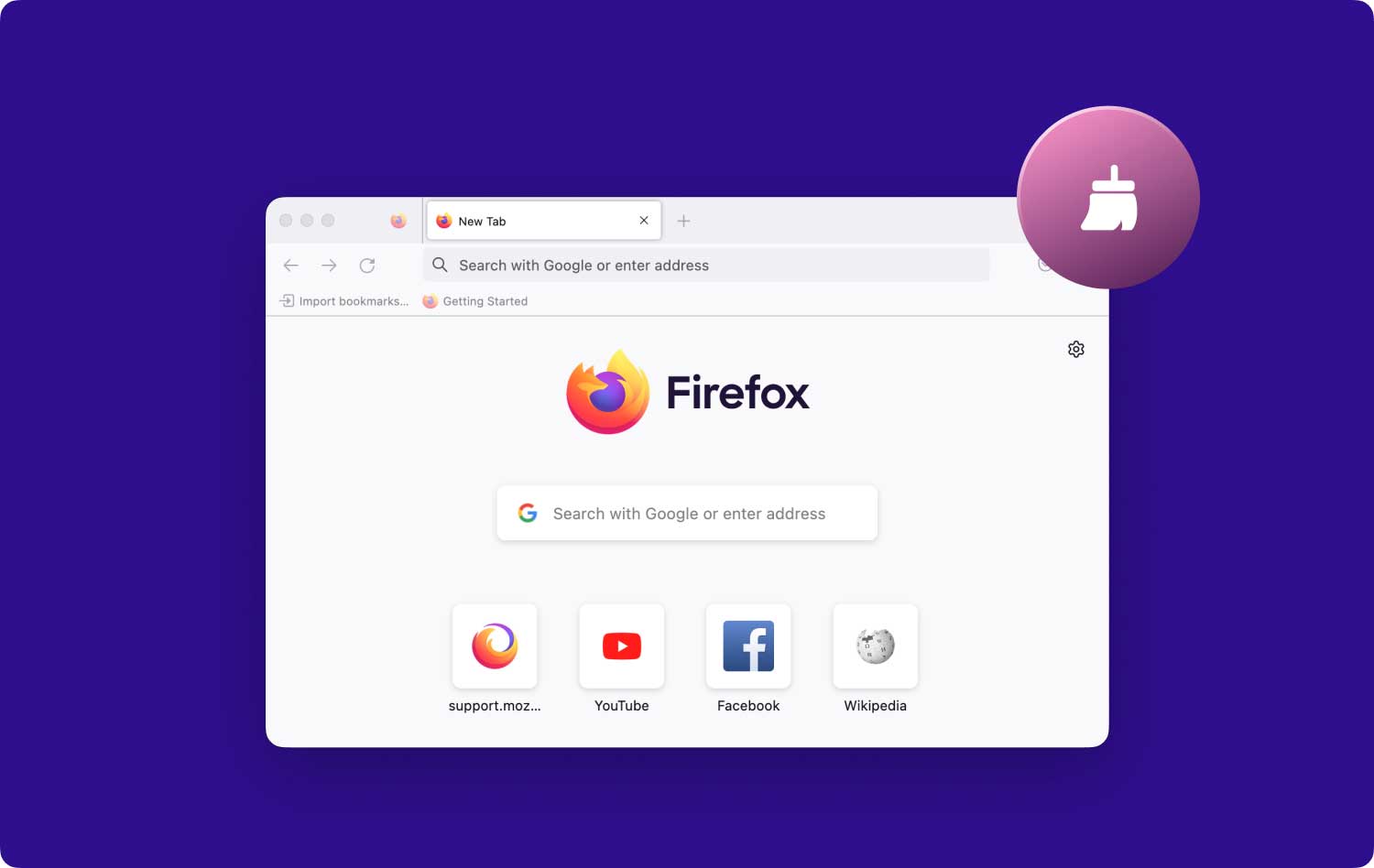
الجزء 3: كيفية إلغاء تثبيت Mozilla Firefox بسهولة بنقرة واحدة
كما ترى ، يمكن أن يكون القيام بالطرق المذكورة أعلاه معقدًا بعض الشيء بالنسبة لبعض مستخدمي Mac. هذا هو السبب في أن البعض سيحتاج حقًا إلى مساعدة من البرامج التي يمكنها ذلك إلغاء تثبيت التطبيقات على أجهزة Mac الخاصة بهم. الخبر السار هو أن لدينا البرنامج المثالي لإلغاء تثبيت Mozilla Firefox بسهولة بنقرة واحدة فقط. وهذا عن طريق استخدام TechyCub ماك نظافة - برنامج إلغاء التثبيت.
TechyCub يعد Mac Cleaner أحد أكثر التطبيقات التي يوصي بها العديد من مستخدمي Mac. هذا بسبب حقيقة أنه سهل الاستخدام وسريع في معالجة المهام مثل إلغاء تثبيت تطبيقات Mac. استخدام TechyCub سيتأكد منظف Mac من عدم وجود المزيد من الملفات الإضافية التي سيتم تركها.
لذلك ، لبدء عملية إلغاء تثبيت Mozilla Firefox من جهاز Mac الخاص بك ، اتبع الخطوات البسيطة أدناه.
الخطوة 1: التنزيل والتثبيت TechyCub ماك نظافة
المضي قدما وتحميل TechyCub منظف Mac أولاً من موقعنا الرسمي. بمجرد اكتمال عملية التنزيل ، ما عليك سوى تثبيته على جهاز Mac الخاص بك.
ماك نظافة
امسح جهاز Mac الخاص بك بسرعة ونظف الملفات غير المرغوب فيها بسهولة.
تحقق من الحالة الأساسية لجهاز Mac الخاص بك بما في ذلك استخدام القرص ، وحالة وحدة المعالجة المركزية ، واستخدام الذاكرة ، وما إلى ذلك.
تسريع جهاز Mac الخاص بك بنقرات بسيطة.
تحميل مجانا
الخطوة 2: بدء التشغيل والتحقق من حالة نظام Mac
بمجرد التثبيت الكامل TechyCub منظف Mac ، قم بتشغيل البرنامج على جهاز Mac الخاص بك. بشكل افتراضي ، سترى حالة نظام جهاز Mac الخاص بك من الواجهة الرئيسية للبرنامج ، مثل وحدة المعالجة المركزية والقرص والذاكرة.
أيضًا ، ستتمكن من رؤية العديد من الخيارات على الجانب الأيسر من شاشتك.
الخطوة 3: اختر خيار App Uninstaller
لذلك ، من الواجهة الرئيسية للبرنامج ، اختر "App Uninstaller". بهذه الطريقة ، ستتمكن من بدء فحص جميع التطبيقات على Mac ثم إلغاء تثبيت Mozilla Firefox.

الخطوة 4: فحص التطبيقات على جهاز Mac الخاص بك
بمجرد تحديد App Uninstaller ، انقر فوق الزر "مسح" الموجود في الجزء السفلي من الشاشة.
ثم ستبدأ بعد ذلك عملية فحص جهاز Mac الخاص بك. قد تستغرق هذه العملية بعض الوقت بناءً على عدد التطبيقات الموجودة على جهاز Mac الخاص بك.
الخطوة 5: عرض نتيجة المسح
بمجرد الانتهاء من عملية المسح ، يمكنك عرض نتيجة عملية المسح. ستتمكن بعد ذلك من رؤية جميع التطبيقات الموجودة على جهاز Mac مدرجة على شاشتك.

الخطوة 6: حدد موقع التطبيق الذي تريد إلغاء تثبيته
لذلك ، من قائمة التطبيقات ، قم بالتمرير لأسفل حتى تجد التطبيق الذي تريد إلغاء تثبيته - وهو في هذه الحالة ، Mozilla Firefox. لديك أيضًا خيار كتابة اسم التطبيق ببساطة على شريط البحث الموجود أعلى الشاشة.
الخطوة 7: اختر الملفات المراد تنظيفها
بمجرد العثور على Mozilla Firefox ، انقر فوق رمز الدائرة بجانبه. يمكنك النقر فوق رمز السهم لأسفل لتوسيع الملفات ذات الصلة على الجزء الأيمن من شاشتك. ستتمكن من رؤية الملفات المرتبطة بـ Mozilla Firefox الخاص بك.
من تلك القائمة ، اختر الملفات التي تريد تنظيفها. إذا كنت تريد تنظيف جميع الملفات من القائمة ، فما عليك سوى النقر فوق "حدد الكل" زر. يمكنك أيضًا العثور على الملفات التي تريد تنظيفها بالنقر فوق الخيار "فرز حسب" بجوار شريط البحث.
الخطوة 8: تنظيف الملفات المختارة
بمجرد اختيار جميع الملفات التي تريد تنظيفها ، انقر فوق الزر "تنظيف" الموجود أسفل الشاشة.
الخطوة 9: تأكيد عملية إلغاء التثبيت
كل ما عليك فعله من هنا هو الانتظار حتى تكتمل العملية.
الناس اقرأ أيضا قم بإلغاء تثبيت Microsoft Office 2016 لنظام التشغيل Mac كيفية استخدام Mac Disk Utility؟
هذا هو! تتم عملية إلغاء التثبيت بشكل صحيح باستخدام ملف TechyCub ماك نظافة - برنامج إلغاء التثبيت. من الواضح أنها أسهل طريقة لإلغاء تثبيت Mozilla Firefox من جهاز Mac الخاص بك. وأيضًا ، ستزيل جميع الملفات المرتبطة بـ Mozilla Firefox مما يؤدي إلى حصولك على مساحة أكبر على جهاز Mac الخاص بك.
هذه في الواقع أسرع طريقة لإلغاء تثبيت متصفح Mozilla Firefox من جهاز Mac الخاص بك. و أيضا، TechyCub يعتبر Mac Cleaner أحد أقوى البرامج التي تساعدك في أي شيء يتعلق بجهاز Mac الخاص بك. استخدام TechyCub سيكون منظف Mac قادرًا على إتاحة مساحة أكبر على جهاز Mac الخاص بك وجعل جهاز Mac يعمل بشكل أفضل من ذي قبل.
كما ترى ، فإن إلغاء تثبيت Mozilla Firefox من جهاز Mac الخاص بك هو أمر سهل وبسيط للغاية حتى يتمكن مستخدمو Mac غير المتخصصين من القيام بهذه العملية بأنفسهم. وأيضًا ، إذا كان لديك المزيد من النصائح أو الطرق لإلغاء تثبيت Mozilla Firefox على جهاز Mac ، فأخبرنا بذلك من خلال ترك تعليق أدناه.
ماك نظافة
امسح جهاز Mac الخاص بك بسرعة ونظف الملفات غير المرغوب فيها بسهولة.
تحقق من الحالة الأساسية لجهاز Mac الخاص بك بما في ذلك استخدام القرص ، وحالة وحدة المعالجة المركزية ، واستخدام الذاكرة ، وما إلى ذلك.
تسريع جهاز Mac الخاص بك بنقرات بسيطة.
تحميل مجانا
